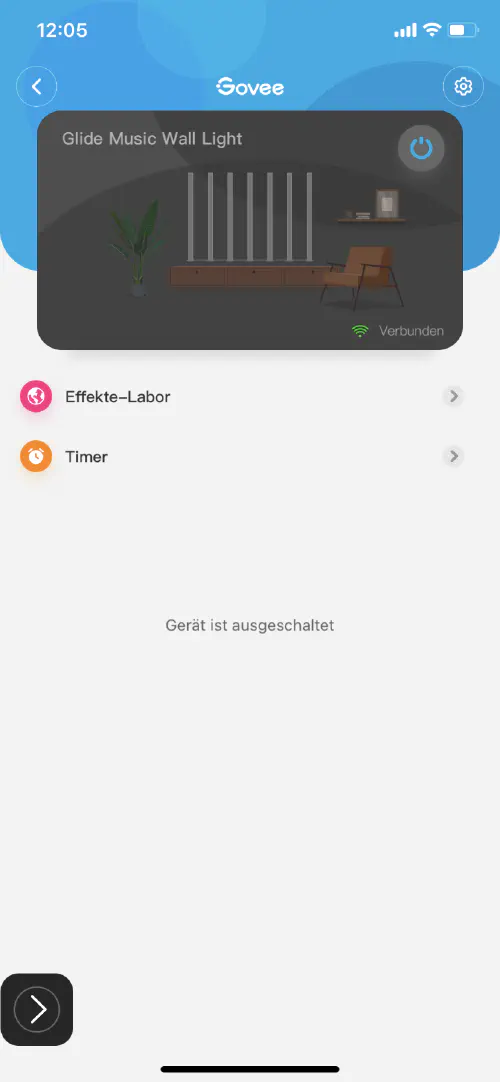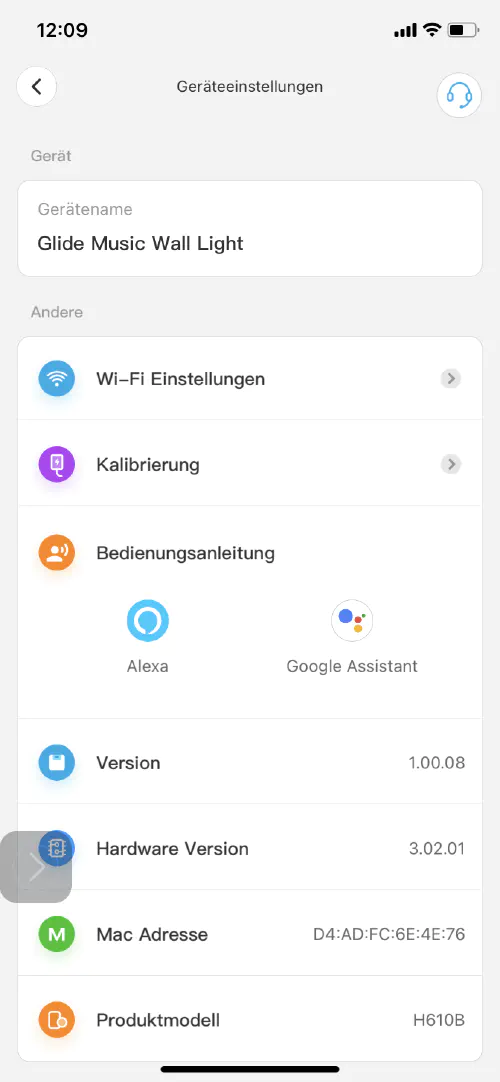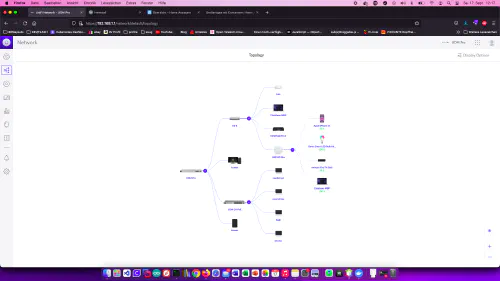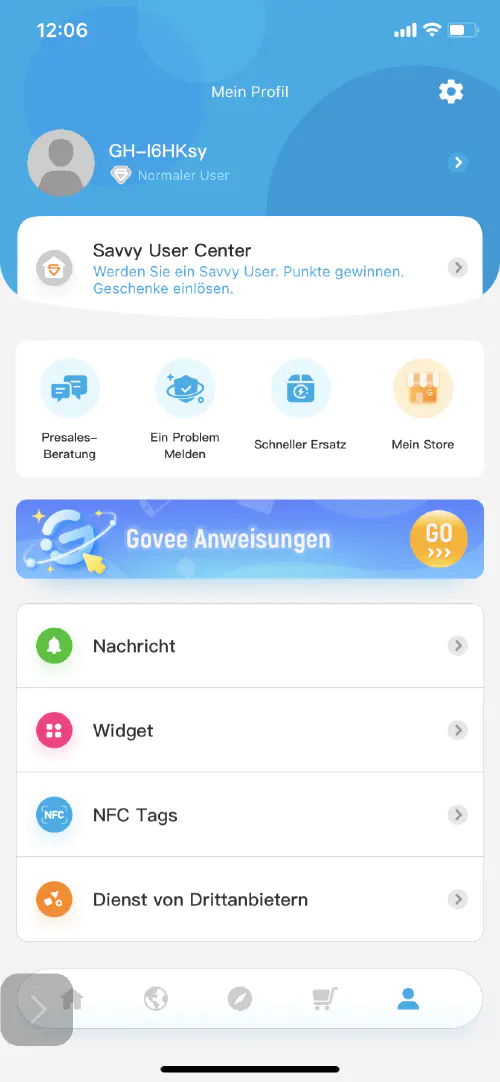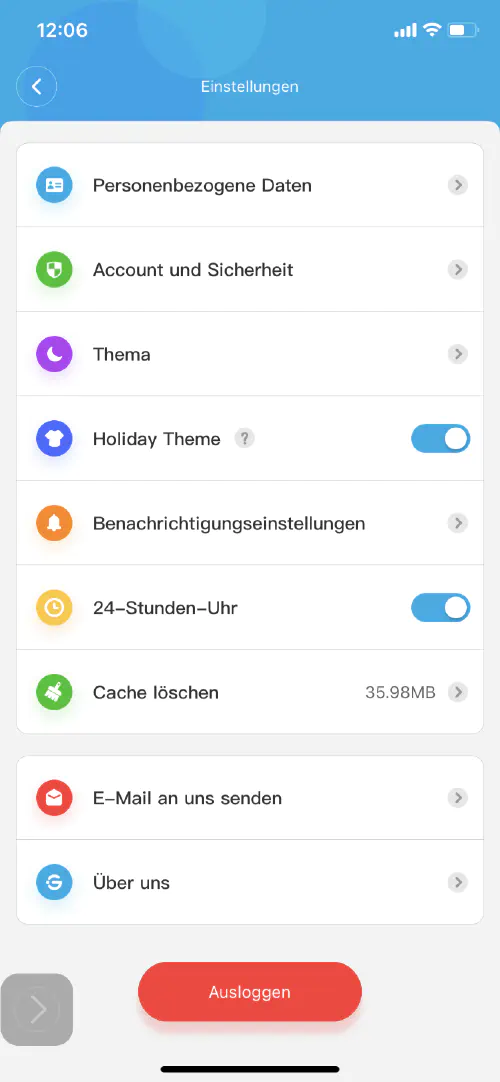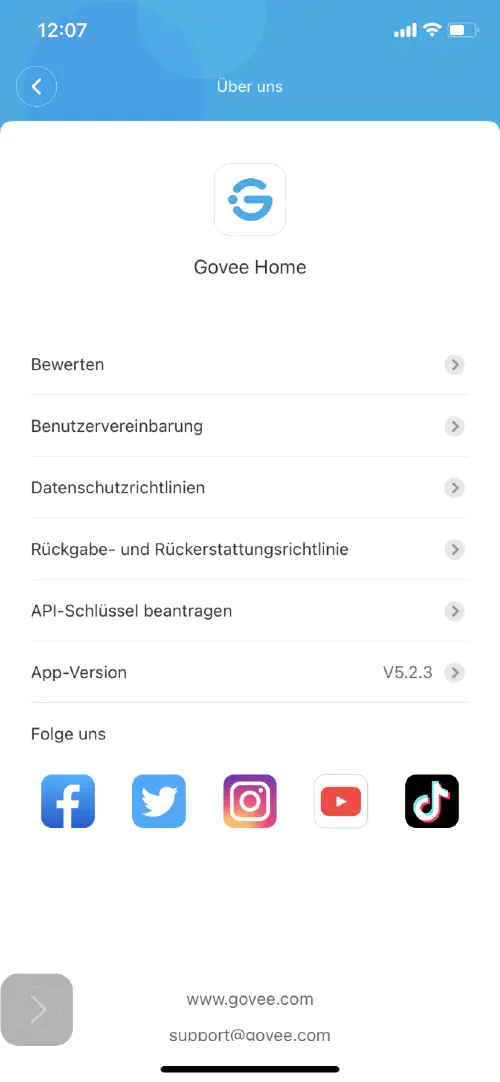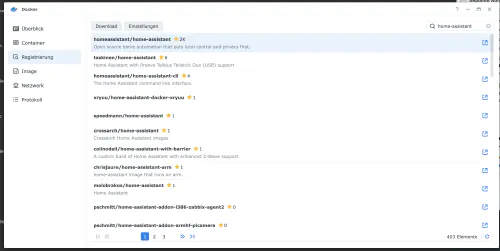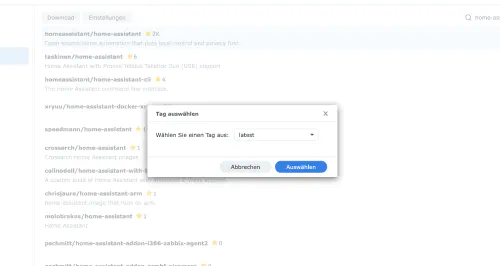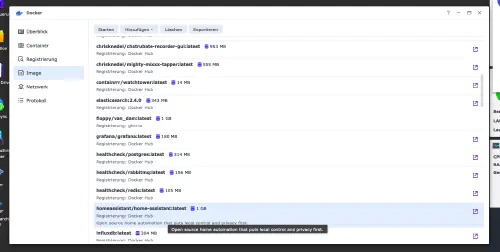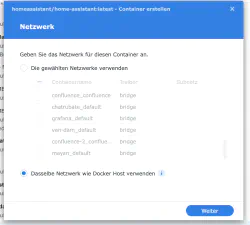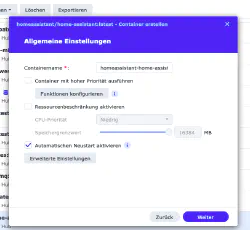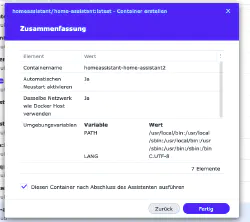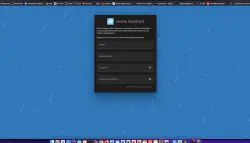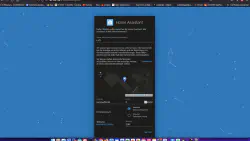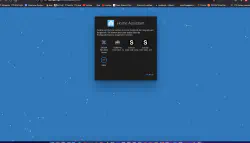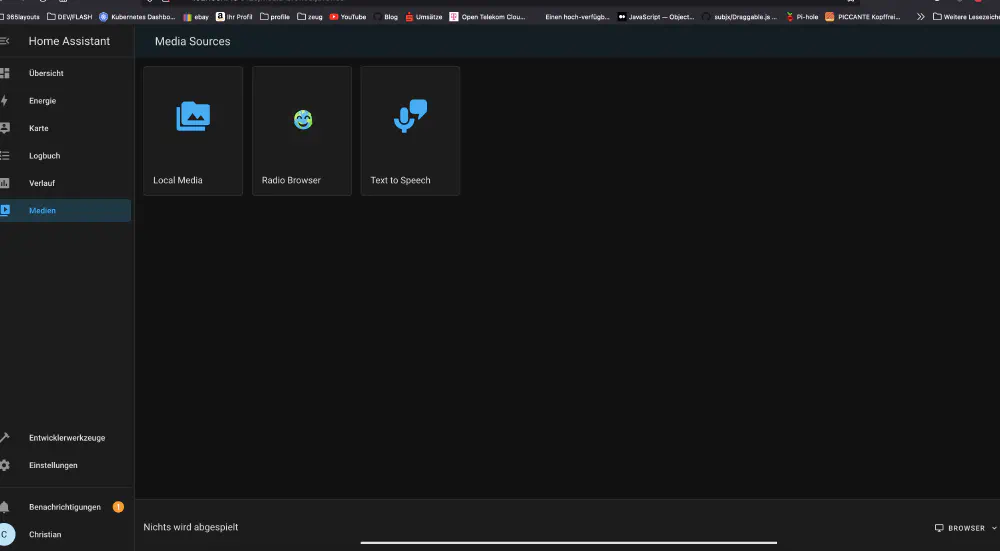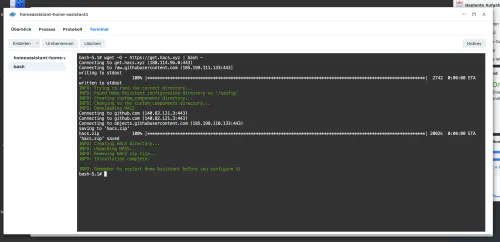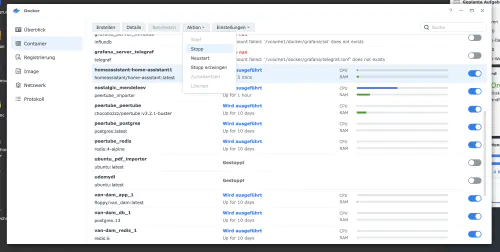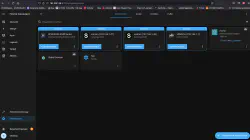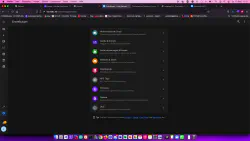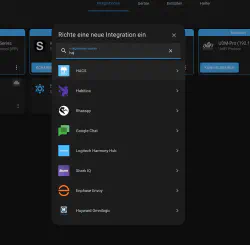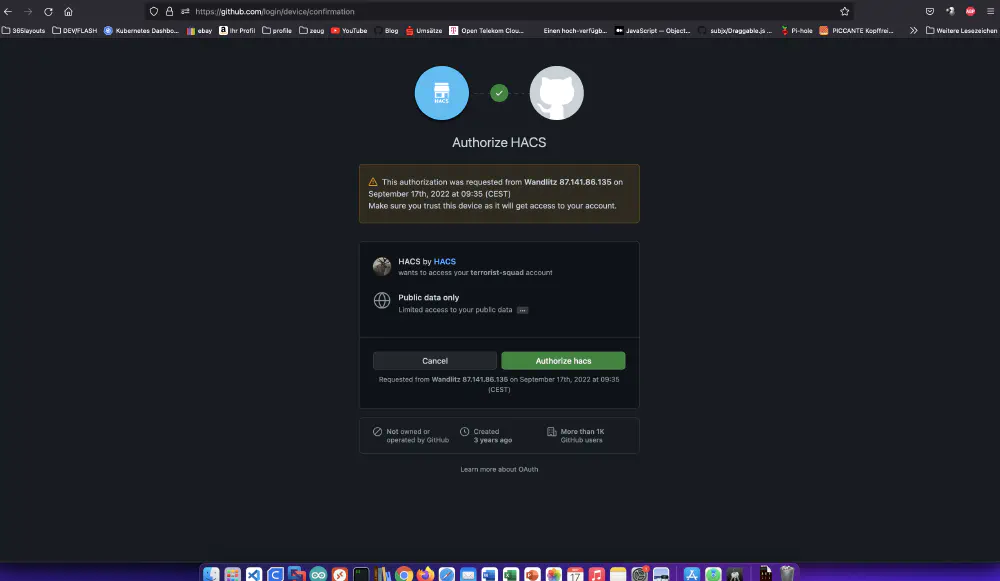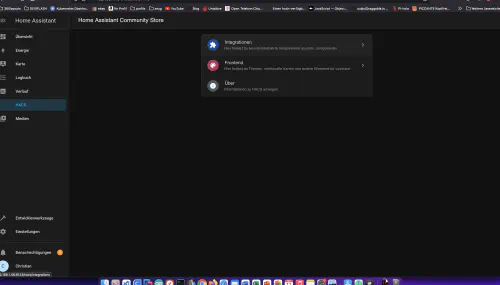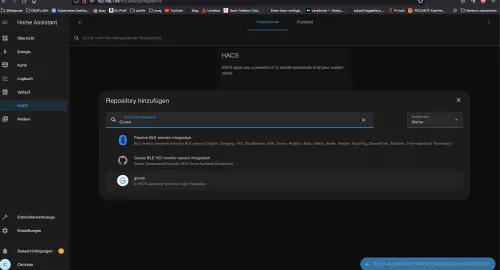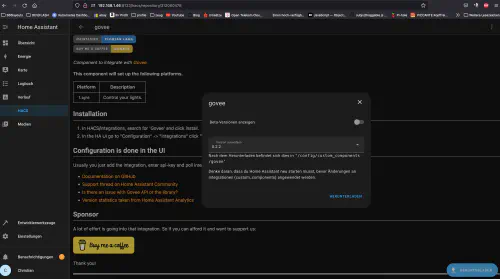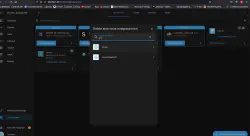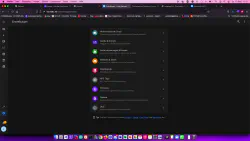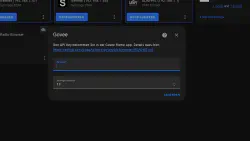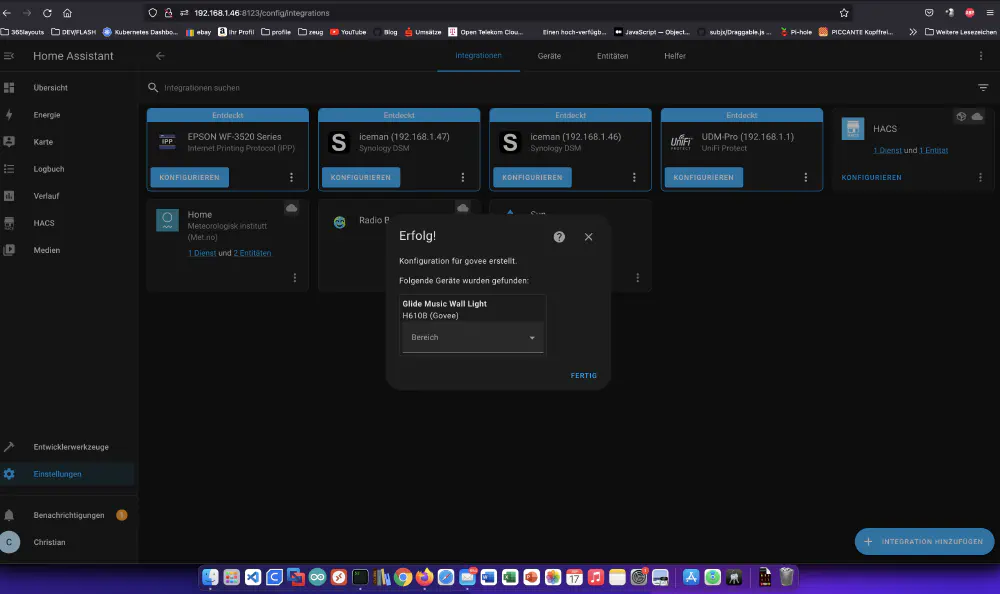Als mir mein Kollege seinen neusten Einkaufswunsch “Govee Glide Music LED-Wandleuchten” zeigte, war ich begeistert und suchte sofort nach einer API-Anbindung. In diesem Tutorial erfahren Sie, wie Sie einen “Home Assistant” auf der Synology-Diskstation installieren. In diesem Beispiel verwende ich auch HACS um eine Govee Glide Music LED-Wandleuchten einzubinden.
Schritt 1: App-Installieren und API-Key generieren
Zunächst muss man die “Govee Glide Music LED-Wandleuchten” mit der “Govee”-App auf dem Smartphone verbinden. Wenn die App die LED-Wandleuchten gefunden hat, dann kann diese auch mit dem WLAN verbunden werden. Dazu wählt man die LED-Wandleuchten in der App aus, tippen auf das Zahnrad-Symbol oben rechts und anschließend auf “Wi-Fi Einstellungen”
Die LED-Wandleuchten sind dann auch im Netzwerk sichbar.
Schritt 2: Govee-API-Schlüssel erstellen
Auch hier wird wieder die App benötigt. Bitte wechseln Sie in das Hauptmenü der App und tippen auf das “Personen”-Symbol unten rechts.
Danch tippen Sie auf auf das Zahnrad-Symbol oben rechts, auf “Über uns” > “API-Schlüssel beantragen”.
Großartig! Nun kann der Home Assistant auf der Synology-Diskstation installiert werden.
Schritt 3: Home Assistant-Image installieren
Ich klicke im Synology-Docker-Fenster auf den Reiter „Registrierung“ und suche nach „Home Assistant“. Ich wähle das Docker-Image „homeassistant/home-assistant“ aus und klicke anschließend auf den Tag „latest“.
Ich klicke per Doppelklick auf mein “homeassistant/home-assistant”-Abbild. Danach wähle ich das Host-Netzwerk aus, aktiviere im nächsten Schritt hier den „Automatischen Neustart” und klicke mich durch.
Ich klicke per Doppelklick auf mein “homeassistant/home-assistant”-Abbild.
Danach klicke ich auf „Erweiterte Einstellungen“ und aktiviere auch hier den „Automatischen Neustart”.
Nun kann ich den Home Assistant über die IP-Adresse der Synology-Disktation und den vergebenen Port “8123” aufrufen, zum Beispiel http://192.168.21.23:8123 .
Schritt 4: HACS installieren
HACS ist eine Home Assistant-Erweiterung, mit dieser man Funktionalitäten direk aus Github installieren. Ich gehe zurück in mein Synology-Interface und klicker per Doppelklick auf meinen “Home Assistant”-Container.
Nun klicke ich auf den Reiter “Terminal” und erstellen eine neue Terminal-Session. In diesem neuen Terminal gebe ich diesen Befehl ein:
$ wget -O - https://get.hacs.xyz | bash -
Bitte starten Sie danach den Container neu.
Nach dem Neustart kann ich HACS über “Einstellungen” > “Geräte und Dienste” und “Integration hinzufügen” einbinden.
Die Installation von HACS findet im Hintergrund statt und benötigt ungefähr 10 Minuten. Nach der erfolgreichen Installation erscheint “HACS” im linken Hauptmenü.
Bitte starten Sie danach den Container neu.
Schritt 5: Govee installieren
Jetzt klicke ich auf “HACS” im Hauptmenü und füge die “Govee-Erweiterung” hinzu.
Da nach kann ich unter “Einstellung” eine “Govee-Integration” hinzufügen. Dafür benötige ich den API-Key aus “Schritt 2”.